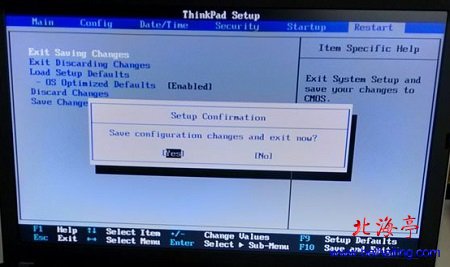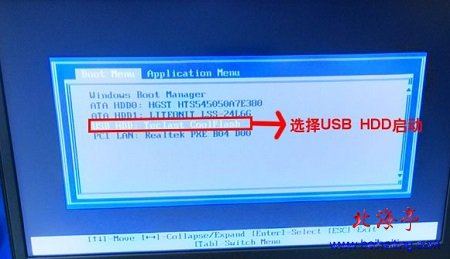|
第四步、切换到“Restart(重启)”选项界面,选中“Exit Saving Changes(保存设置退出)”后回车,会出现的“Setup Confirmation(确认设置)”提示界面,选择“Yes(确认)”后回车,会自动重启电脑
第五步、电脑重启后,按F12,进入“Boot Menu(启动菜单)”,如果插有U盘启动盘的话,会出现五个选项:
1、Windows Boot Manager:Windows启动管理 2、ATA HDD0:硬盘启动(这里是日立硬盘) 3、ATA HDD1:总之是光盘启动 4、USB HDD:U盘启动 5、PCI LAN:网络模式 选择自己合适的启动方式就可以安装系统了,哦!别忘啦插入光盘和U盘T_T 终于码完联想笔记本预装Win8改Win7 BIOS设置图解教程的内容了,咱去喝杯水!关于系统安装问题,请朋友们移步参考:如何装win7系统(所有方法都在了!) (责任编辑:IT信息技术民工) |